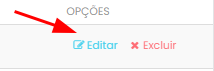Configurar participações
Neste artigo você irá aprender como configurar as áreas para as participações do eleitorado da campanha no aplicativo.
Cadastrando área de participação
Acesse o menu lateral esquerdo de Configurar participações e em seguida clique na opção de “Nova área de participações” localizado no canto superior direito.
Será apresentado um formulário para o preenchimento de algumas informações.
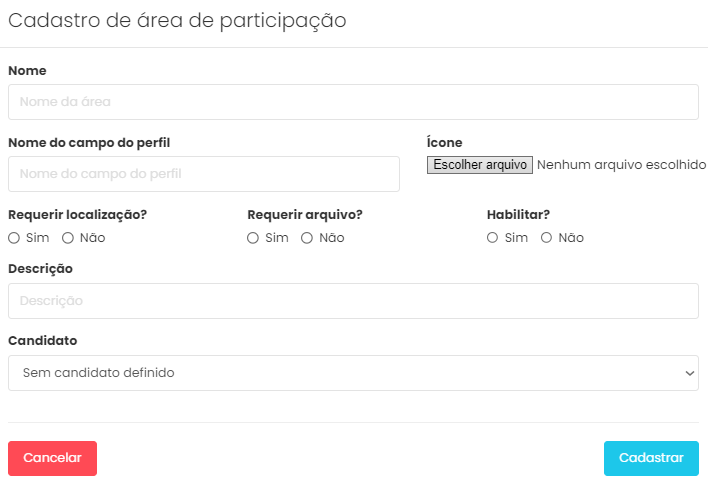
Nome: Informe o nome da área. Ex. Saúde;
Nome do campo extra: Solicitar uma informação do eleitor. Ex. CPF;
Ícone: Adicione um ícone à área;
Requerer localização?: Habilitar localização georreferenciada no mapa do eleitor;
Requerer arquivo?: Habilitar envio de documentos no chat;
Habilitar?: Deixar visível a área para o eleitor;
Descrição: Adicione uma descrição do área. Ex. Cadastre aqui a sua participação!;
Candidato: Selecione o candidato no qual a área pertence.
Por fim, basta clicar em Salvar.
Após cadastrada, você poderá editar, excluir e adicionar categorias na área da participação.
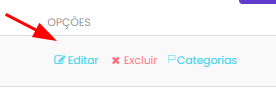
Cadastrando categoria da participação
Para cadastrar uma categoria na área da participação, basta clicar na opção de Categorias localizado no final da linha de cada área.
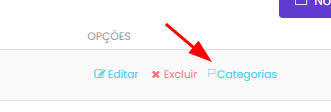
Ao clicar na opção, será apresentada a opção de Nova Categoria localizada no canto superior direito.
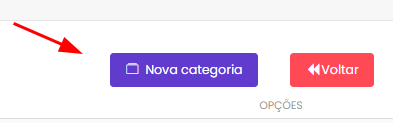
Ao clicar na opção, será apresentado um formulário solicitando algumas informações.
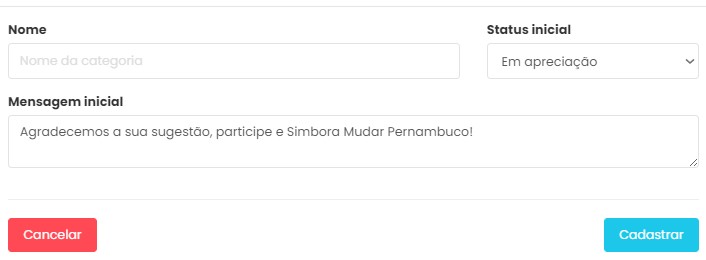
Nome: Adicione o nome da categoria. Ex. Unidade básicas de Saúde;
Status inicial: Adicione o status no qual deseja que a solicitação seja após a abertura da participação;
Mensagem inicial: Adicione uma mensagem de feedback para apresentar assim que o eleitor realizar a abertura da participação.
Por fim, basta clicar em Cadastrar.
Você ainda poderá editar ou excluir uma categoria.